💡 Requisitos previos

¡Hola del equipo BEPRO!
En este artículo, exploraremos cómo crear clips durante la edición de video.
Una vez que hayas creado un proyecto y seleccionado todas las etiquetas que se usarán en tu proyecto, podrás ver que las etiquetas seleccionadas se han creado como pistas en la línea de tiempo en la parte inferior.
Con estas pistas de etiquetas ya preparadas, puedes comenzar a crear clips.
Métodos de Creación de Clips
Hay tres formas principales de crear clips:
1. Arrastrar
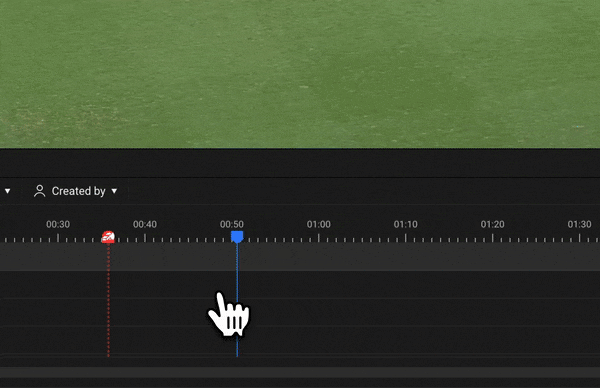
Puedes crear una etiqueta arrastrando la sección deseada en una pista.
2. Crear con Atajos
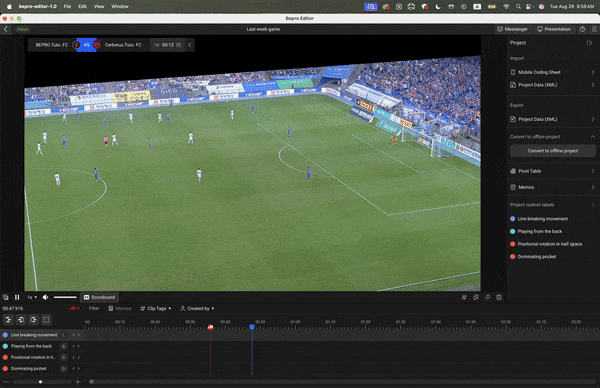
Si se ha asignado una tecla de atajo a una etiqueta, puedes presionar el atajo en el momento deseado del video para comenzar a crear un clip, luego presionar la tecla de atajo una vez más en el punto final deseado para completar la creación del clip.
Asignar teclas de atajo a las etiquetas se puede hacer en la ventana de etiquetas, y puedes encontrar información relacionada en el enlace del artículo a continuación.
3. Crear con Atajos: Creación Rápida
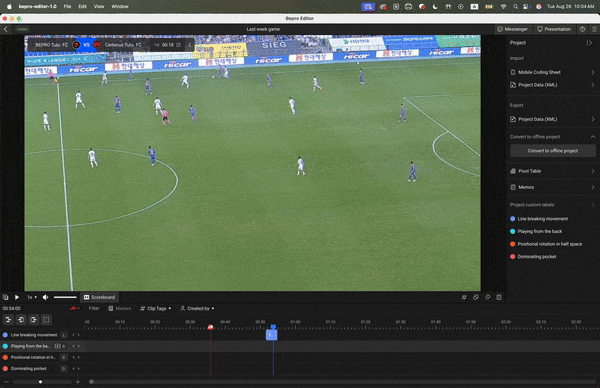
Si has registrado una tecla de atajo para una etiqueta y también has habilitado el modo de creación rápida, puedes crear un clip instantáneamente con una sola pulsación de la tecla de atajo.
Habilitar el modo de creación rápida también se puede configurar en la ventana de etiquetas. Por favor, consulta el enlace del artículo a continuación para obtener información relacionada.
Edición y Copia de Clips
Durante la edición de video, es posible que necesites modificar la duración de los clips creados o copiar clips de la misma sección a diferentes pistas.
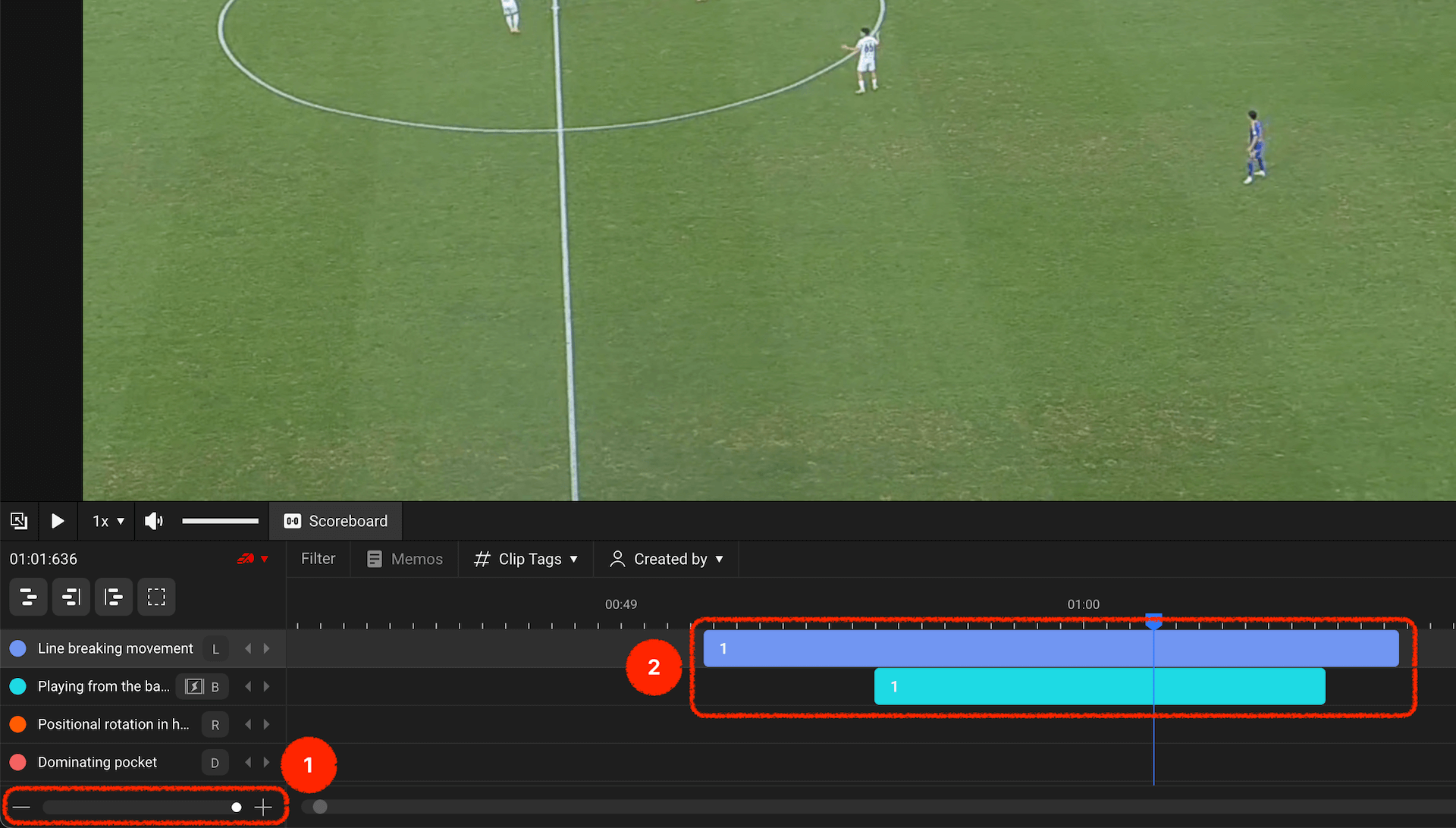
Si un clip parece demasiado pequeño o grande, por favor ajusta la escala de la línea de tiempo usando el deslizador de escala en la parte inferior izquierda de la pista de la línea de tiempo.
Edición de clips
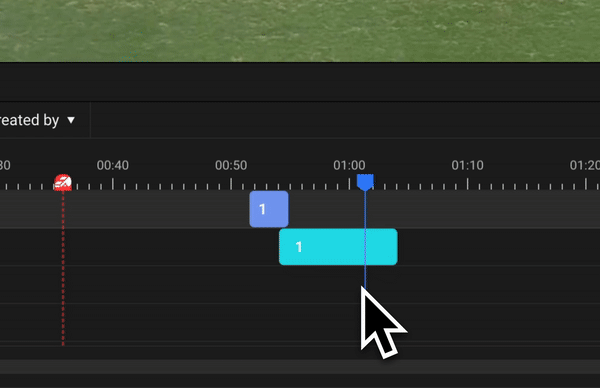
Cuando posiciones tu ratón en cualquiera de los extremos de un clip, el cursor del ratón cambiará para indicar que puedes ajustar la longitud horizontal.
Simplemente arrastra para ajustar la duración del clip como desees.
Copia de Clips
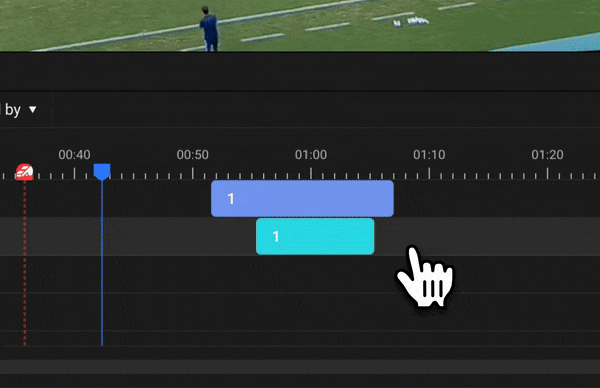
Si deseas copiar un clip creado en una pista de etiqueta específica a otra pista, simplemente copia el clip, selecciona la pista deseada y pégalo.
Menú de Acciones del Clip
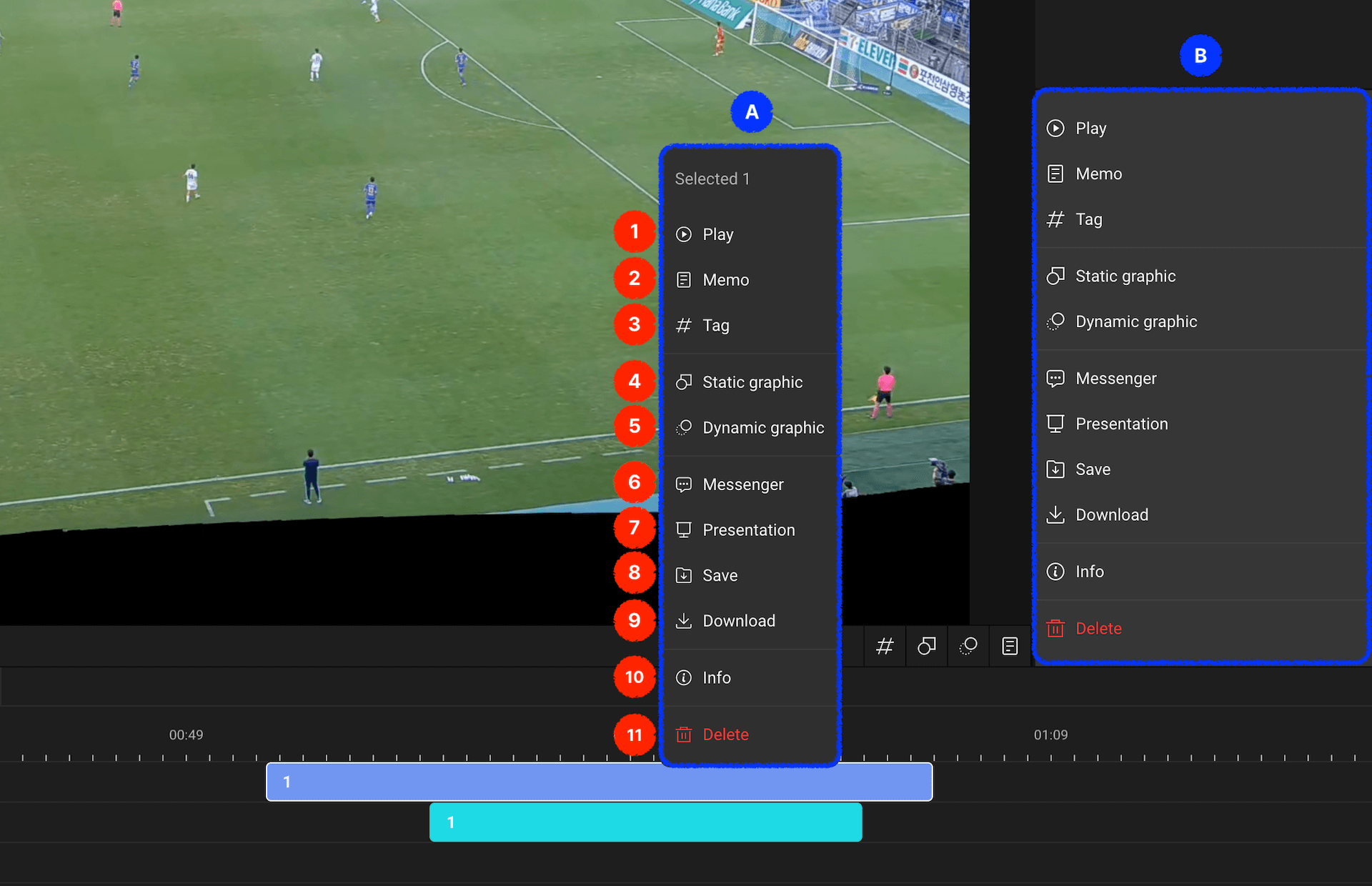
Cuando seleccionas un clip o haces clic derecho en un clip, aparecerán menús de acciones para el clip seleccionado como se muestra en A y B en la imagen anterior.
Los tipos de acciones disponibles, listadas en orden, son las siguientes:
- Reproducir: Reproduce el clip seleccionado
- Memo: Añade una nota al clip seleccionado
- Etiqueta: Ingresa etiquetas para el clip seleccionado
- Gráfico Estático: Ingresa gráficos en un momento específico, causando que la reproducción del video se pause en ese punto mientras aparece el gráfico
- Gráfico Dinámico: Ingresa gráficos para una sección específica, causando que el gráfico aparezca durante la reproducción de esa sección sin pausar el video
- Mensajero: Envía el clip seleccionado a los miembros del equipo a través del mensajero de BEPRO Space
- Presentación: Exporta el clip seleccionado como un archivo de presentación del Editor BEPRO
- Guardar en Biblioteca: Guarda el clip seleccionado en la biblioteca de BEPRO Space
- Descargar: Guarda el video del clip seleccionado en tu computadora
- Información: Ve información detallada sobre el clip seleccionado
- Eliminar: Elimina el clip seleccionado
¡Usa los varios menús de edición de clips para analizar libremente tus videos como desees!
